Points clés
- Écrire et déboguer manuellement des formules Excel complexes comme AVERAGEIFS prend du temps et est sujet aux erreurs, surtout avec une logique conditionnelle.
- Excelmatic transforme ce processus en vous permettant de calculer des moyennes à l'aide de questions simples en langage clair, éliminant le besoin de mémoriser la syntaxe des formules.
- Que vous ayez besoin d'une simple moyenne ou d'une analyse à conditions multiples, Excelmatic fournit des résultats instantanés et précis, accélérant considérablement votre flux de travail des données.
Calculer la moyenne d'un ensemble de nombres est une tâche fondamentale de l'analyse de données. Excel offre plusieurs méthodes puissantes pour le faire. La fonction bien nommée AVERAGE() est votre point de départ, mais pour des situations plus spécifiques, vous aurez besoin de variantes comme AVERAGEIF(), AVERAGEIFS() et AVERAGEA().
Bien que maîtriser ces fonctions soit une compétence précieuse, les outils modernes alimentés par l'IA offrent une alternative plus intuitive et souvent plus rapide. Dans ce guide, nous explorerons les deux méthodes : l'approche traditionnelle par formules Excel et la méthode conversationnelle par IA utilisant Excelmatic.
Méthode 1 : L'approche par formules traditionnelles
Commençons par la manière classique de calculer les moyennes en utilisant les fonctions intégrées d'Excel.
Comment utiliser AVERAGE() dans Excel
La fonction AVERAGE() dans Excel calcule la moyenne arithmétique d'une plage de nombres. Pour l'utiliser, vous sélectionnez simplement la plage de cellules que vous voulez moyenner.
La syntaxe est simple :
=AVERAGE(A1:A10)
Cette formule renverra la moyenne des valeurs dans les cellules A1 à A10, comme vous pouvez le voir sur cette capture d'écran :
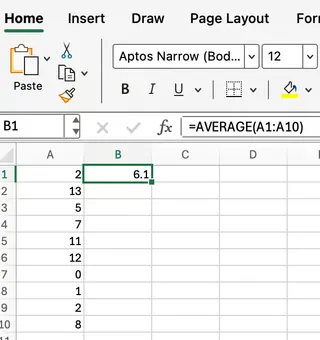
Autres fonctions de moyenne utiles dans Excel
Pour des scénarios plus complexes, Excel fournit des fonctions qui peuvent gérer des conditions. Voici les plus courantes :
AVERAGEIF(): Calcule la moyenne des cellules qui répondent à une seule condition.AVERAGEIFS(): Calcule la moyenne des cellules qui répondent à plusieurs conditions.AVERAGEA(): Inclut les valeurs logiques (VRAI/FAUX) et les représentations textuelles de nombres dans le calcul.
Examinons chacune avec un exemple rapide.
AVERAGEIF() dans Excel
La fonction AVERAGEIF() vous permet de moyenner uniquement les cellules qui répondent à un critère spécifique. C'est utile lorsque vous voulez exclure certaines valeurs de votre calcul.
=AVERAGEIF(B1:B10, ">50")
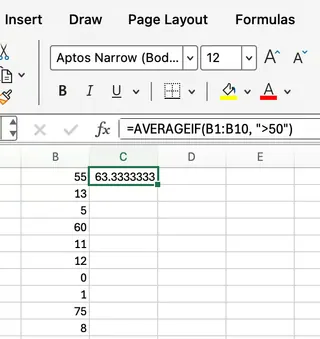
Cette formule moyenne uniquement les valeurs dans la plage B1:B10 qui sont supérieures à 50. Dans ce cas, 63,3 est la moyenne approximative de 55, 60 et 75.
AVERAGEIFS() dans Excel
La fonction AVERAGEIFS() est similaire à AVERAGEIF() mais permet plusieurs critères. Ceci est essentiel lorsque votre analyse nécessite plus d'un filtre.
=AVERAGEIFS(B1:B10, B1:B10, ">50", A1:A10, "Ford")
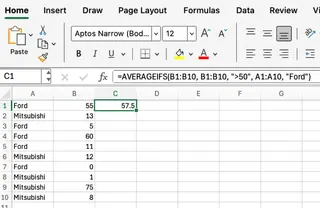
Cette formule moyenne les valeurs dans B1:B10 seulement si deux conditions sont remplies : la valeur dans B1:B10 est supérieure à 50, ET la valeur correspondante dans A1:A10 est "Ford". Elle moyenne les deux valeurs qui répondent à ces critères (55 et 60) pour renvoyer 57,5.
AVERAGEA() dans Excel
La fonction AVERAGEA() calcule la moyenne d'une plage, en incluant les valeurs logiques et le texte. Ceci peut être utile lorsque votre ensemble de données inclut des valeurs VRAI et FAUX, qui sont traitées respectivement comme 1 et 0.
=AVERAGEA(A1:A10)
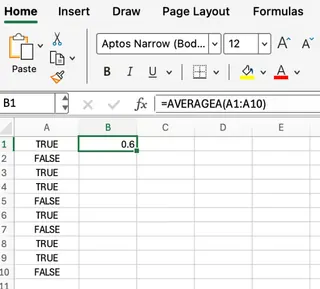
Cette formule moyenne toutes les valeurs dans A1:A10, traitant VRAI comme 1 et FAUX comme 0.
Méthode 2 : L'alternative par IA avec Excelmatic

Bien que les formules soient puissantes, elles nécessitent de mémoriser une syntaxe spécifique et l'ordre des arguments. Un Agent IA Excel comme Excelmatic simplifie entièrement ce processus. Vous téléchargez simplement votre fichier et demandez ce dont vous avez besoin en langage clair.
Voyons comment Excelmatic gère les mêmes tâches.
Trouver une simple moyenne
Au lieu d'écrire =AVERAGE(A1:A10), vous téléchargeriez votre feuille de calcul sur Excelmatic et demanderiez :
Quelle est la moyenne des valeurs dans la colonne A ?
Excelmatic traite instantanément votre demande et fournit la réponse, vous évitant de devoir localiser la colonne et taper la formule.
Trouver une moyenne conditionnelle (condition unique)
Pour reproduire la fonction AVERAGEIF(), vous n'avez pas à vous soucier de la syntaxe des critères. Demandez simplement naturellement :
Calcule la moyenne pour la colonne B, mais seulement pour les valeurs supérieures à 50.
L'IA comprend la condition et l'applique automatiquement, fournissant le même résultat que la formule AVERAGEIF mais sans les obstacles de syntaxe.
Trouver une moyenne conditionnelle (conditions multiples)
C'est là que les outils d'IA brillent véritablement. La formule AVERAGEIFS() peut devenir longue et confuse. Avec Excelmatic, la demande reste simple et claire :
Quelle est la moyenne dans la colonne B pour les lignes où la colonne A est 'Ford' et la valeur dans la colonne B est supérieure à 50 ?
L'IA analyse les conditions multiples et renvoie la réponse précise (57,5) en quelques secondes. Il n'y a aucun risque de mélanger les arguments plage_moyenne et plage_critères.
Formules traditionnelles vs IA : Laquelle utiliser ?
Les deux méthodes ont leur place. Voici une comparaison rapide :
| Fonctionnalité | Formules Excel (AVERAGE, AVERAGEIF) |
Excelmatic (Agent IA) |
|---|---|---|
| Courbe d'apprentissage | Modérée ; nécessite de mémoriser la syntaxe. | Minimale ; utilise le langage clair. |
| Vitesse | Rapide pour les tâches simples, plus lente pour les complexes. | Instantanée pour les requêtes simples et complexes. |
| Flexibilité | Syntaxe rigide. Une petite erreur casse la formule. | Très flexible ; comprend le langage conversationnel. |
| Cas d'utilisation | Idéal pour créer des calculs permanents et dynamiques dans une feuille de calcul. | Idéal pour l'analyse rapide, les rapports et l'exploration des données sans modifier le fichier source. |
Conseils pour travailler avec les moyennes dans Excel
Que vous utilisiez des formules ou un outil d'IA, gardez ces conseils à l'esprit :
- Connaissez vos données : Assurez-vous que votre plage de données est propre et n'inclut pas de cellules vides indésirables ou du texte (sauf si vous prévoyez d'utiliser une fonction comme
AVERAGEA()). - Ciblez votre analyse : Utilisez la moyenne conditionnelle pour isoler des sous-ensembles spécifiques de vos données afin d'obtenir des insights plus significatifs.
- Choisissez le bon outil :
- Utilisez les formules lorsque vous avez besoin que la moyenne se mette à jour automatiquement lors du changement des données dans votre feuille de calcul.
- Utilisez un outil d'IA comme Excelmatic lorsque vous avez besoin de réponses rapides, souhaitez analyser des données provenant de plusieurs fichiers ou préférez éviter d'écrire des formules complexes.
Conclusion
La fonction AVERAGE() et ses variantes sont des piliers de l'analyse de données dans Excel. Les maîtriser est un effort qui en vaut la peine. Cependant, le paysage de l'analyse de données évolue. Les outils alimentés par l'IA comme Excelmatic démocratisent l'analyse de données, vous permettant d'obtenir les insights dont vous avez besoin en posant simplement des questions. En comprenant les deux approches, vous pouvez choisir la méthode la plus efficace pour toute tâche, transformant vos données en informations précieuses plus rapidement que jamais.
Prêt à simplifier votre flux de travail Excel ?
Essayez Excelmatic gratuitement dès aujourd'hui et découvrez comment l'IA peut transformer votre analyse de données. Téléchargez votre feuille de calcul et commencez à obtenir des réponses à des questions comme "Quelle est la moyenne des ventes du dernier trimestre ?" ou "Montre-moi la durée moyenne des projets pour l'Équipe A" en quelques secondes. Concentrez-vous sur les insights, pas sur la syntaxe.






